Ben je ooit gebiologeerd door een video met tekst of emoji's die samen met objecten bewegen? Dat effect wordt geproduceerd met motion tracking en is niet erg ingewikkeld. Vandaag introduceren we enkele software voor het volgen van tekstbewegingen (gratis en betaald) waarmee u met minimale inspanning tekst naar video kunt vastzetten. Er zullen ook gedetailleerde tutorials zijn over het gebruik van elke tool. Laten we beginnen.
Beste software voor het volgen van tekstbewegingen [+Howtos]
Opmerking: De onderstaande lijst staat in willekeurige volgorde.
1. Filmora
Prijzen: Gratis (watermerk) /vanaf $ 49,99/jaar
Besturingssysteem: Windows en Mac
De nieuw uitgebrachte Wondershare Filmora X-versie heeft de functies voor bewegingsregistratie toegevoegd, waarmee je bewegende objecten in een videoclip kunt volgen en afbeeldingen, teksten, elementen en video's kunt toevoegen om het bewegingspad te volgen.
Hoe gebruik je Filmora Video Editor om tekstbewegingen te volgen?
- Importeer de videobeelden naar de tijdlijn en klik vervolgens op het pictogram Beweging volgen in de werkbalk om de optie Beweging volgen in te schakelen.
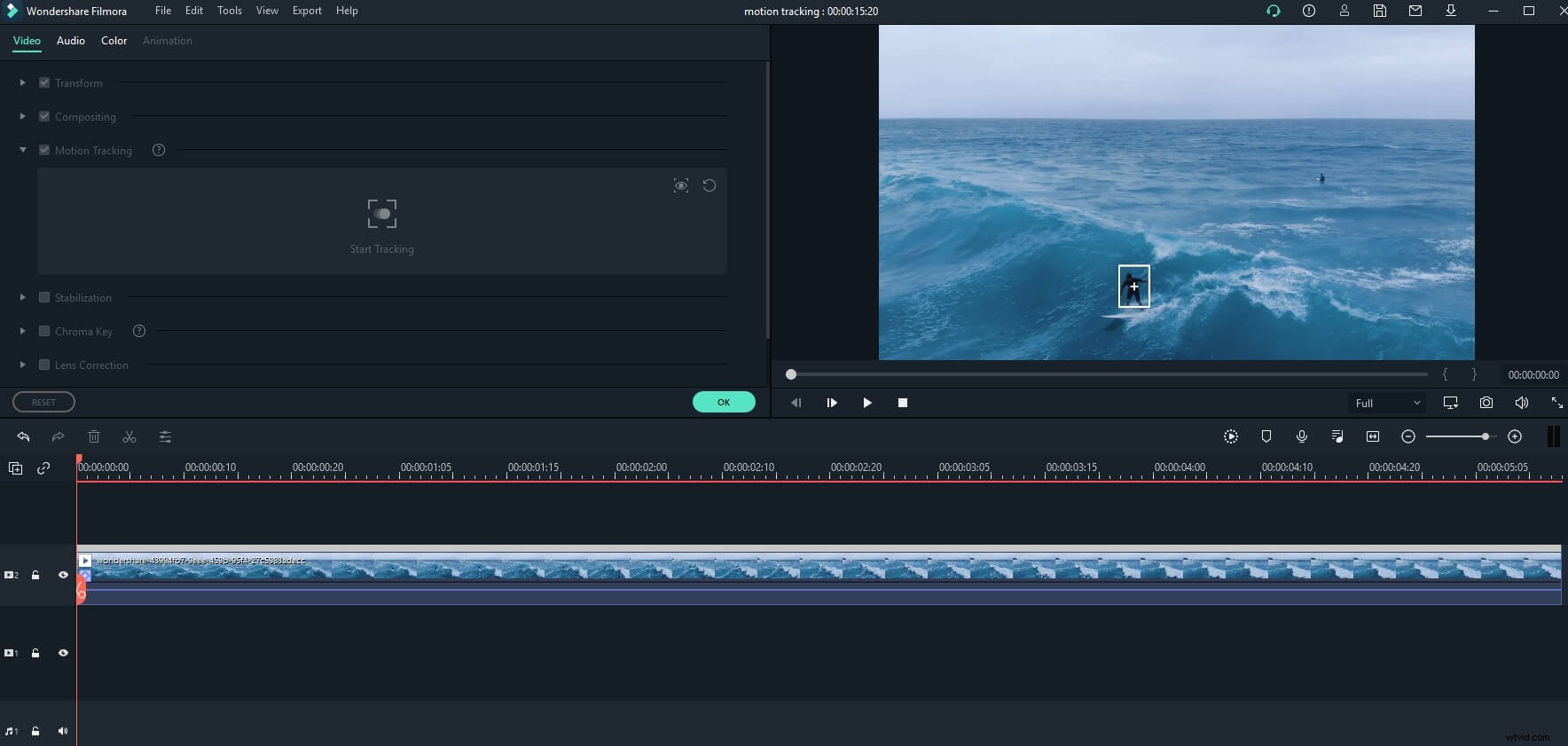
- In het voorbeeldvenster sleept en past u het volgvak aan om een bewegend object als doel te selecteren.
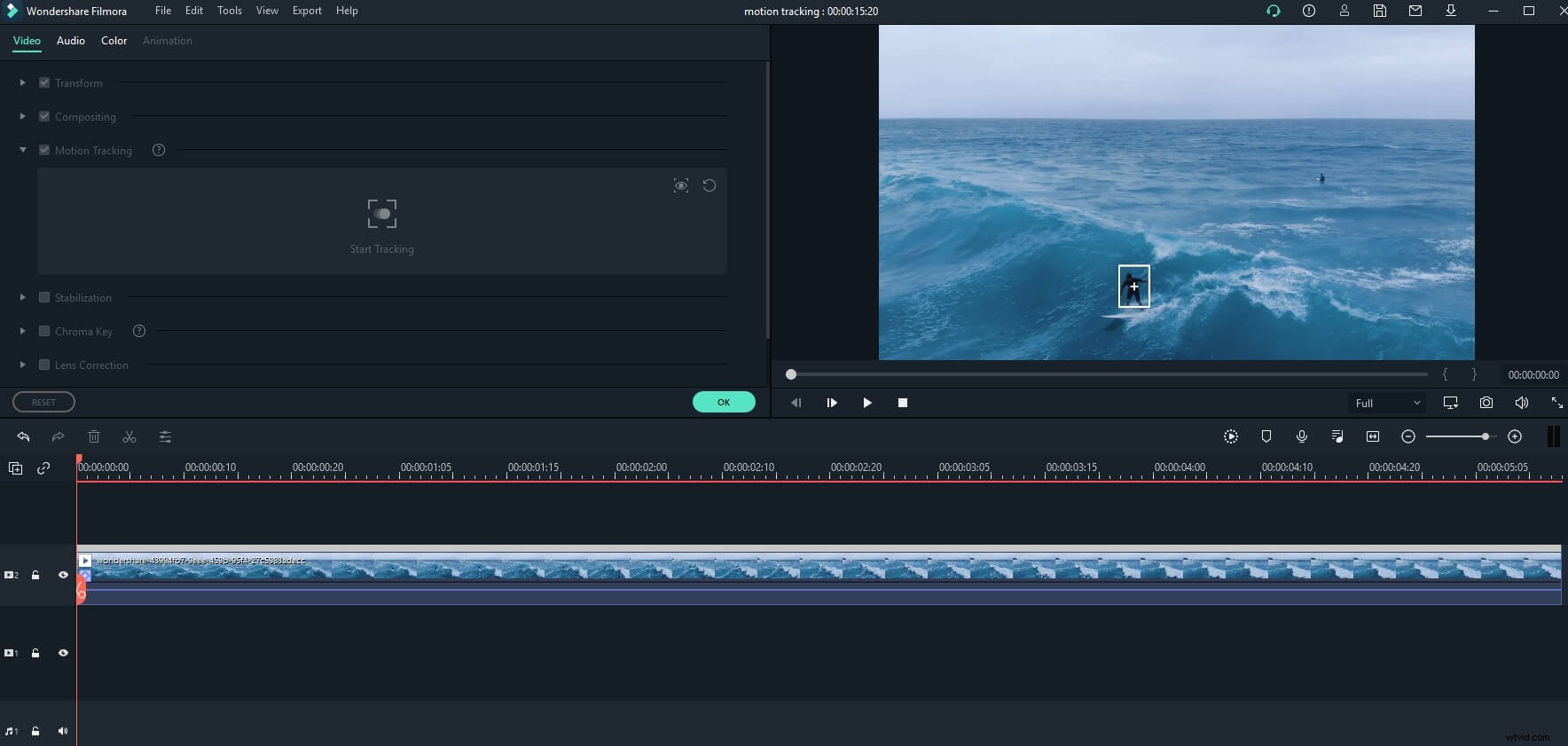
- Klik op het Start Tracking-menu om de weergave van het volgen van de motor te starten, en de Filmora-video-editor berekent het bewegende pad automatisch
- Ga nu naar het tabblad Titels en sleep een ondertitel, titels, onderste 3e of bijschrift naar de track net boven de video met bewegingsregistratie. Pas uw teksten aan, pas de grootte, positie, enz. aan in het voorbeeldvenster.
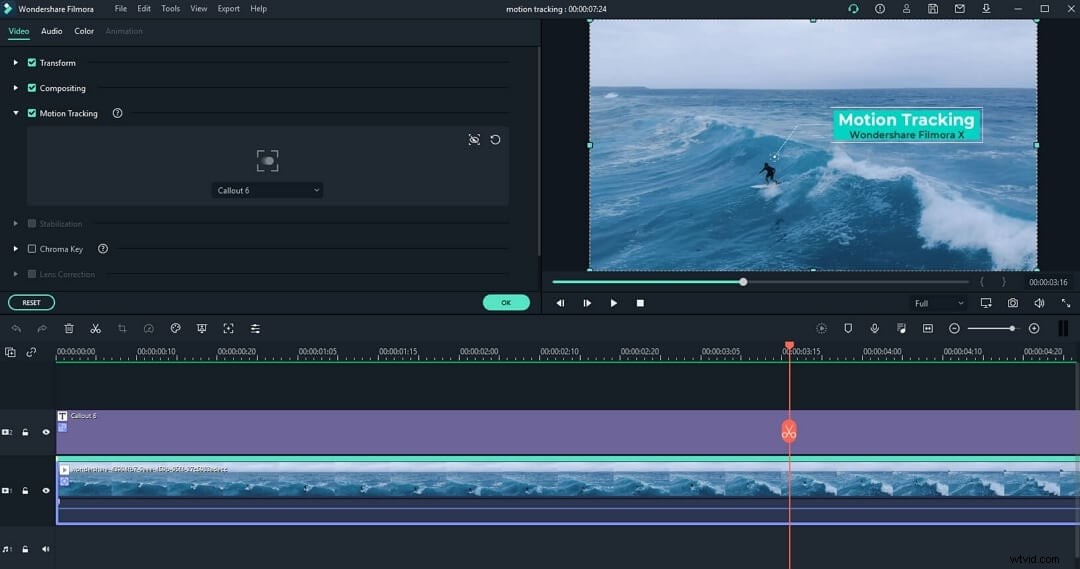
- Dubbelklik vervolgens op de videobeelden om de optie Bewegingstrack te openen. Selecteer de titel als volger. Speel de video af en je zult zien dat de tekst dienovereenkomstig zal bewegen.
Hieronder vindt u een stapsgewijze video-tutorial over het gebruik van de bewegingsvolgfunctie in Filmora. Blijf kijken.
2. FilmoraPro
Prijzen: Gratis (watermerk) of $ 149,99
Besturingssysteem: Windows en Mac
FilmoraPro is een professionele video-editor. De interface is intuïtief genoeg om van amateurs professionals te maken. De bewerkingsmogelijkheden zijn daarentegen van bioscoopkwaliteit.
FilmoraPro kan clips analyseren en volgpunten toewijzen voor automatisch volgen. Het algehele proces is erg soepel. Extra grafische effecten zoals rotatie, stuiteren, schaduw, enz. kunnen op de toegevoegde tekst worden toegepast. Handmatig volgen is mogelijk, maar automatisch volgen werkt goed, en we raden u aan u daaraan te houden.
Hoe volg je tekstbewegingen in FilmoraPro?
- Importeer je clip naar Filmora Pro en klik op het T-pictogram om de tekstbewerkingsfunctie in te schakelen.
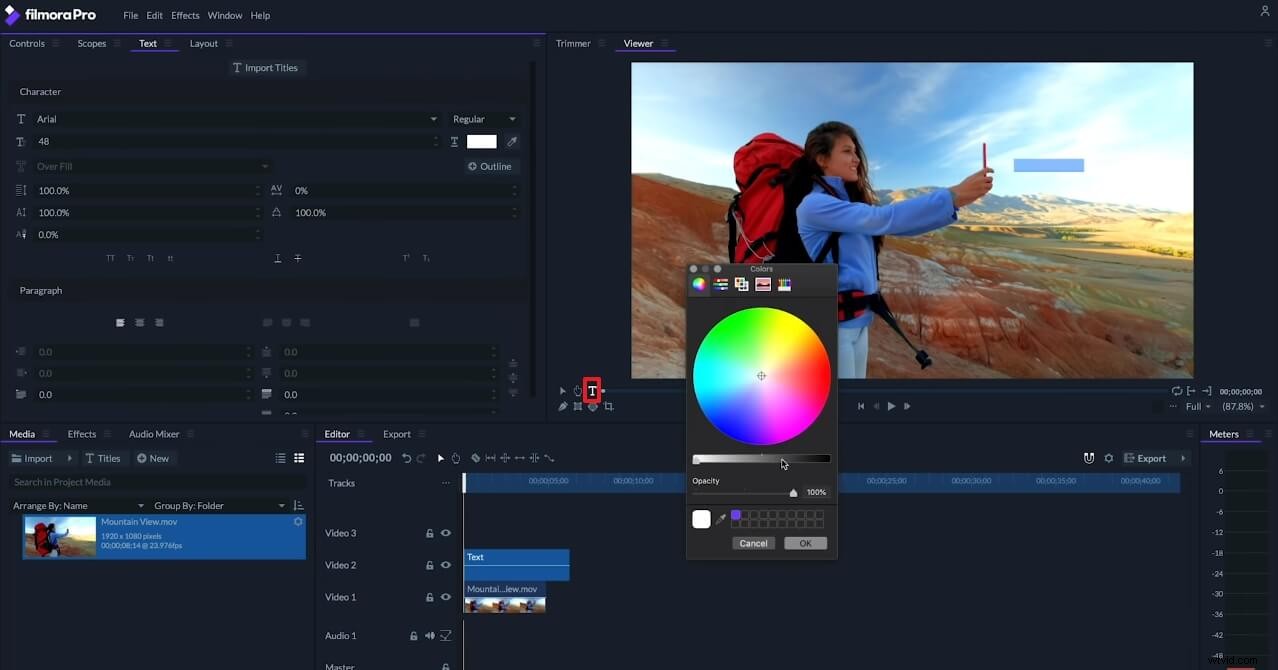
- Voer de tekst in, wijzig de stijl, positie en duur van de tijdlijn van de tekstlaag volgens de positie en duur van de video met bewegingsregistratie
- Voer op het tabblad Effecten het bewegingsspoor in de zoekbalk in en selecteer het vervolgens
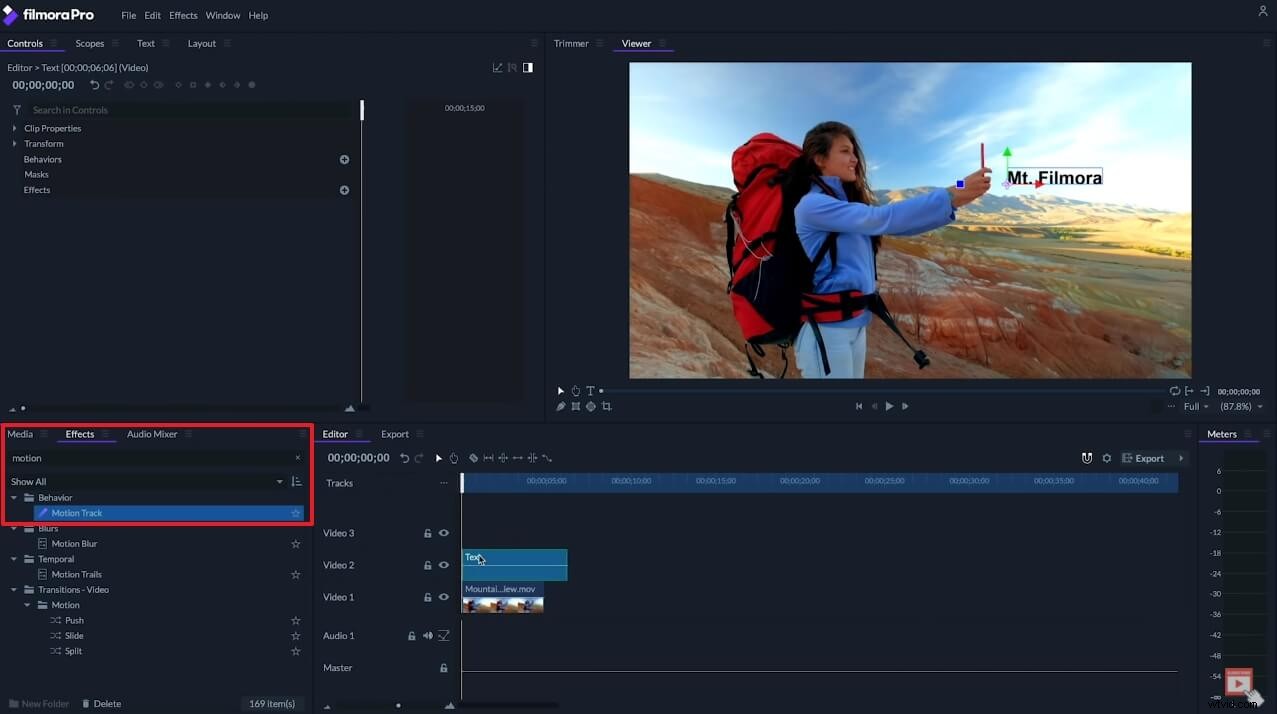
- Klik op de vervolgkeuzepijl naast Bewegingstrack → Beweging van → Selecteer je clip in de lijst
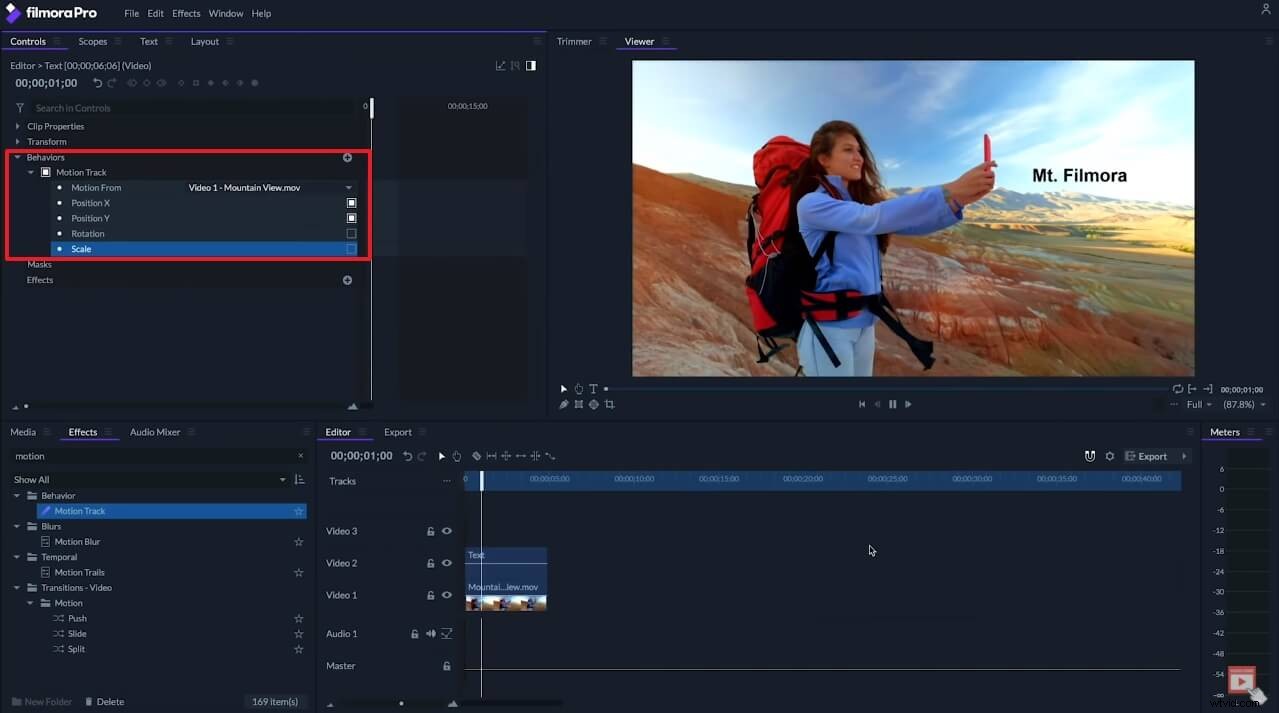
- Als de analyse is voltooid, verschijnen er 'X'-markeringen in je beeldmateriaal en moet je het gebied tekenen dat je wilt volgen. )
- Selecteer de 'X'-markeringen van het object dat u wilt volgen. U kunt uw selectie ook toevoegen, verwijderen en vervangen.
- Speel door de tijdlijn en kijk hoe het eruit ziet
Dat is alles. Voel je vrij om alle opties te verkennen om de tracking aan te passen.
3. Premiere Pro CC
Prijzen: 14 dagen op proef, minimaal $ 20,99/maand
Besturingssysteem: Windows, Mac
Adobe Premiere Pro is een toonaangevende video-editor. Premiere Pro CC heeft alle bewerkingstools die een professionele video-editor nodig heeft.
Er is geen automatische volgfunctie in Premiere Pro om tekst aan video vast te pinnen. Daarom moet u uw tekst handmatig positioneren en keyframes frame voor frame toevoegen. Maar de algehele inspanning die nodig is en het uiteindelijke resultaat verschilt niet veel van traditionele editors.
Hoe volg ik tekstbewegingen in Premiere Pro CC? [Hoofdstappen]
- Importeer je video naar de tijdlijn
- Voeg tekst toe door op 'T' op uw toetsenbord te drukken en op het voorbeeldvenster (uw beeldmateriaal) te klikken
- Verander de positie en duur van de tekstlaag op de tijdlijn volgens de positie en duur van het volgen van bewegingen
- Zorg ervoor dat u zich op het frame bevindt waarvan u wilt beginnen met volgen
- Klik op je tekstlaag → ga dan naar de effectknoppen
- Verander de positie van de tekst in het punt dat u wilt volgen → klik op het stopwatchpictogram om een keyframe toe te voegen
- Verplaats een paar frames naar voren → pas de positie opnieuw aan → voeg nog een keyframe toe
- Plaats de keyframes niet te dicht of te verder uit elkaar
- Speel door om het uit te proberen → pas de positie en het aantal keyframes aan als er problemen optreden
Het hele proces is relatief eenvoudig, hoewel vervelend. Maar het proces wordt erg ingewikkeld als je meer dynamische bewegingen in je clip hebt
4. After Effects
Prijzen: 7 dagen op proef, $ 20,99/maand (individueel)
Besturingssysteem: Windows en Mac
Adobe After Effects is een editor die zich richt op animatie en creatieve compositie. Deze app is ontwikkeld als aanvulling op Premiere Pro voor het maken van korte en flitsende bewegende beelden en visuele effecten voor projecten.
Beweging volgen in After Effects kan worden gedaan met behulp van de Point Tracker, die éénpunts- en maximaal vierpunts-tracking heeft. Andere trackingopties zijn onder meer de ingebouwde 3D Camera Tracker waarmee u een scène kunt reverse-engineeren en de spline-tracker waarmee u maskers op een object kunt volgen. Er is ook Mocha AE, een vlakke tracker van BorisFX. De Point Tracker is de meest flexibele en veelzijdige in After Effects. We gebruiken het om tekst aan video vast te pinnen.
Hoe volg ik tekstbewegingen in After Effects? [Hoofdstappen]
- Maak een nieuwe compositie/open een oude en zorg ervoor dat je clip is geïmporteerd
- Maak een null-object door met de rechtermuisknop op het venster te klikken (screenshot hieronder)
- Selecteer je clip → klik op tracker → klik op track motion
- Er verschijnen twee vierkante vakken
- Verplaats de vierkanten naar het punt dat u wilt volgen (zorg ervoor dat u een object selecteert met een relatief hoog contrast om gemakkelijker te kunnen volgen)
- Plaats het kleinere vierkant op het object dat u wilt volgen
- Maak het tweede vak groot genoeg (niet te groot) zodat het gevolgde object in het volgende frame binnen dit vierkant blijft
- Klik op de knop 'Vooruit analyseren' (screenshot hierboven)
- Als de vierkante doos het object bij geen enkel frame kan volgen, herpositioneer het dan en ga verder
- Zorg ervoor dat het bewegingsdoel is ingesteld op null-object (bijv. Null 1)
- Voeg nu de tekst toe
- Terwijl u op de pick zweep-tool van de tekstlaag klikt, sleept u deze naar het null-object
- Speel door om het resultaat te controleren
- Je kunt de positie van de tekst in elk frame handmatig wijzigen door de positie aan te passen en een keyframe toe te voegen
Werden gedaan. Zoals we hierboven vermeldden, zijn er ook andere soorten trackers beschikbaar om mee te experimenteren. De algehele trackingfunctionaliteit is veel beter dan Premiere Pro.
5. Sony Vegas Pro
Prijzen :proefperiode van 30 dagen, minimaal $ 19,99/maand
Besturingssysteem: Vensters
Sony Vegas Pro is een niet-lineaire video-editor met de zogenaamde 'kracht van kunstmatige intelligentie'. Het is een van de weinige redacteuren die populair is geworden bij zowel professionals als amateurs.
Het volgen van tekstbewegingen in Vegas Pro gebeurt met Bézier Masking FX (nieuwe update introduceert een apart tabblad voor bewegingsregistratie). Het trackingproces is automatisch. Keyframes worden automatisch frame voor frame gemaakt. Het is niet perfect, maar het klaart de klus in de meeste gevallen. Als het de objecten niet correct kan volgen, kunt u de hoofdframes handmatig bewerken.
Hoe volg ik tekstbewegingen in Sony Vegas Pro? [Hoofdstappen]
- Importeer je video
- Klik op je video → ga naar het beginpunt van het volgen van tekstbewegingen
- Klik op Bézier-maskering → sleep de standaard naar je video
- Er verschijnt een nieuw tabblad met opties en er verschijnt een vierkant vak met een cirkel (volgvak) in het voorbeeldvenster
- Ga naar Algemene opties → stel blend in op 1.000
- Ga naar Masker 1 → Volgen → opties → zet de precisie op hoog → stel keyframe-interval in tussen 1 en 5
- Plaats de zwarte stip van het volgvak op het punt dat u wilt volgen
- Klik op start onder de keyframe-intervaloptie
- Nadat de verwerking is voltooid → ga naar hulpmiddelen → extensies → voeg tekst toe aan bewegingstrack → klik op ok in het tekstpositietabblad
- Voer je tekst in, bewerk deze als je wilt
- Speel door om het resultaat te controleren
Conclusie:
Zoals we hierboven hebben gezien, hebben alle editors een soort automatische volgfunctie, waarbij Premiere Pro de enige handmatige uitzondering is. Ze doen allemaal redelijk goed werk als het gaat om het vastzetten van tekst op video. Professionals zouden meer tevreden zijn met de extra veelzijdigheid en controle in After Effects. Filmora, FilmoraPro, Vegas Pro en Premiere Pro zijn daarentegen beter geschikt voor amateurs.
